Définissez un espace de travail courant, créez ou modifiez un espace de travail et importez-en un à partir d'un fichier CUIx partiel vers un fichier CUIx principal.
Définition d'un espace de travail comme espace de travail courant
Effectuez l'une des opérations suivantes :
- Dans la barre d'état, cliquez sur Passage d'un espace de travail à un autre et sélectionnez l'espace de travail que vous souhaitez définir comme actif. ( Trouver)
- Définissez un espace de travail courant comme suit à partir de l'éditeur Personnaliser l'interface utilisateur :
- Cliquez sur

 . Trouver
. Trouver
- Dans le volet Personnalisations dans <nom de fichier> de l'onglet Personnaliser, cliquez sur le signe Plus (+) en regard du noeud Espaces de travail pour le développer.
- Cliquez avec le bouton droit de la souris sur l'espace de travail que vous souhaitez définir comme courant. Choisissez Définir courant.
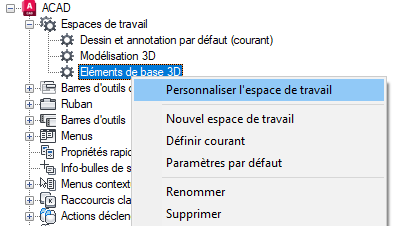
- Cliquez sur Appliquer.
- Cliquez sur
Enregistrement des modifications apportées à un espace de travail à partir de la fenêtre de l'application
- Dans la barre d'état, cliquez sur Passage d'un espace de travail à un autre et sélectionnez Enregistrer espace courant sous.
- Dans la zone de texte Nom de la boîte de dialogue Enregistrer l'espace de travail, entrez un nom pour créer un espace de travail ou sélectionnez un espace de travail existant dans la liste déroulante pour le remplacer.
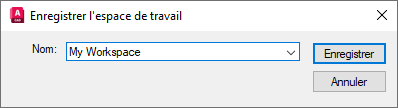
- Cliquez sur Enregistrer pour créer ou modifier l'espace de travail.
Définition d'un espace de travail comme espace par défaut
Les espaces de travail d'un fichier CUIx peuvent être marqués comme espaces de travail par défaut. Cela permet de déterminer que le fichier CUIx doit être restauré après avoir été initialement chargé dans le programme, ou après son chargement à l'aide de la commande CHARGIUPERSO.
- Cliquez sur

 . Trouver
. Trouver
- Dans le volet Personnalisations dans <nom de fichier> de l'onglet Personnaliser, cliquez sur le signe Plus (+) en regard du noeud Espaces de travail pour le développer.
- Cliquez avec le bouton droit de la souris sur l'espace de travail que vous souhaitez définir comme espace de travail par défaut. Cliquez sur Paramètres par défaut.
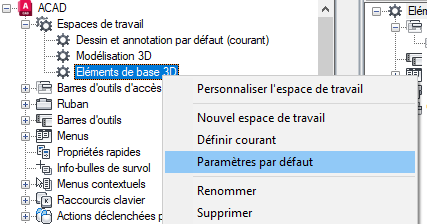
- Cliquez sur Appliquer.
Remarque : Dans AutoCAD uniquement, les fichiers CUIx principaux et d'entreprise peuvent être spécifiés dans l'assistant de répartition réseau. Si le fichier CUIx principal comporte un espace de travail par défaut, ce dernier sera défini comme espace de travail courant lors du premier chargement du fichier.
Création et personnalisation d'un espace de travail
- Cliquez sur

 . Trouver
. Trouver
- Dans le volet Personnalisations dans <nom de fichier> de l'onglet Personnaliser, cliquez avec le bouton droit de la souris sur le noeud Espaces de travail et choisissez Nouvel espace de travail.

Un nouvel espace de travail vide (nommé Espace de travail1) est placé en bas de la liste des espaces de travail.
Conseil : Vous pouvez également créer une copie d'un espace de travail existant en cliquant sur ce dernier avec le bouton droit de la souris, puis en choisissant Dupliquer. - Cliquez avec le bouton droit sur Espace de travail1. Cliquez sur Renommer et entrez un nouveau nom d'espace de travail.
- Dans le volet Contenu de l'espace de travail, cliquez sur Personnaliser l'espace de travail.
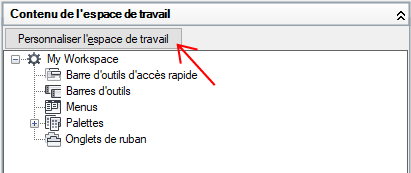
- Dans le volet Personnalisations dans <nom de fichier>, cliquez sur le signe plus (+) en regard des éléments de l'interface utilisateur pour les développer.
Remarque : Pour faciliter l'ajout d'éléments à l'espace de travail, des cases à cocher apparaissent en regard de la barre d'outils d'accès rapide, des onglets du ruban, des barres d'outils, des menus déroulants et des noeuds de fichier CUIx partiel.
- Sélectionnez la case à cocher située en regard de chaque élément d'interface utilisateur que vous souhaitez ajouter à l'espace de travail.
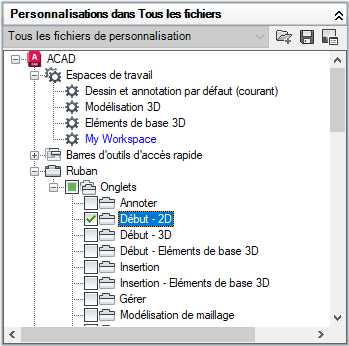
Les éléments d'interface utilisateur sélectionnés sont ajoutés à l'espace de travail.
- Dans le volet Contenu de l'espace de travail, cliquez sur Terminé.
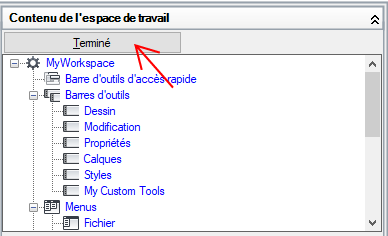
- Cliquez sur Appliquer.
Modification des propriétés d'un espace de travail
- Cliquez sur

 . Trouver
. Trouver
- Dans le volet Personnalisations dans <nom de fichier> de l'onglet Personnaliser, cliquez sur l'espace de travail dont vous souhaitez modifier les propriétés.
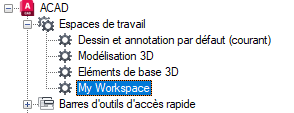
- Dans le volet Propriétés, effectuez l'une des opérations suivantes :
- Dans la zone Nom, entrez le nom de l'espace de travail.
- Dans la zone Description, entrez une description.
- Dans la zone Début le, sélectionnez une option (Objet, Présentation, Ne pas modifier).
- Dans la zone Barre de menus, sélectionnez une option (Inactif, Actif).
- Dans la zone Barre d'état, sélectionnez une option (Inactif, Actif).
- Dans la zone Barre de navigation, sélectionnez une option (Inactif, Actif).
- Sélectionnez une option (Actif, Inactif, Ne pas modifier) dans la zone Onglet Objet/Présentation.
- Sélectionnez une option (Actif, Inactif, Ne pas modifier) dans la zone Barres de défilement.
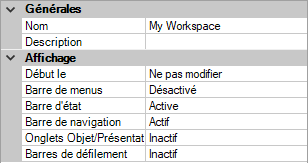
- Cliquez sur Appliquer.
Importation d'un espace de travail dans le fichier CUIx principal
- Cliquez sur

 . Trouver
. Trouver
- Dans le volet Personnalisations dans <nom de fichier> (situé à droite) de l'onglet Transférer, cliquez sur le bouton Ouvrir le fichier de personnalisation.
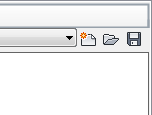
- Dans la boîte de dialogue Ouvrir, recherchez et sélectionnez le fichier de personnalisation contenant l'espace de travail que vous souhaitez ajouter au fichier CUIx principal.
- Dans le volet Personnalisations dans <nom de fichier> (côté droit), faites glisser l'espace de travail du fichier CUIx vers le noeud Espaces de travail du fichier CUIx principal dans le volet Personnalisations dans <nom de fichier> (côté gauche).
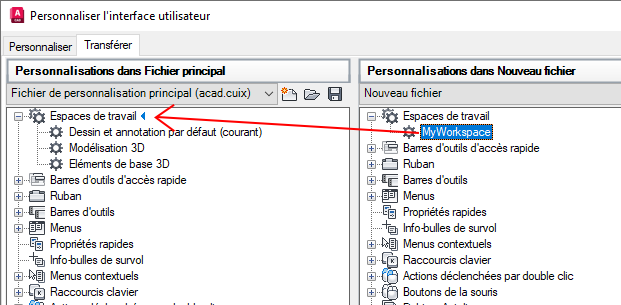
- Cliquez sur Appliquer.